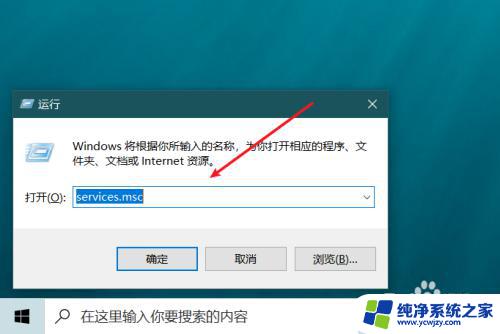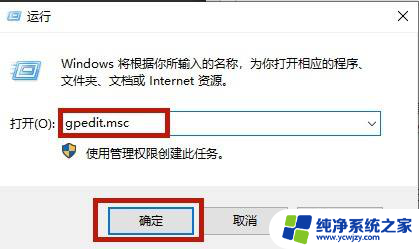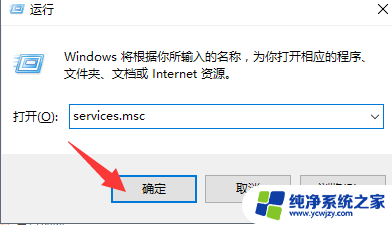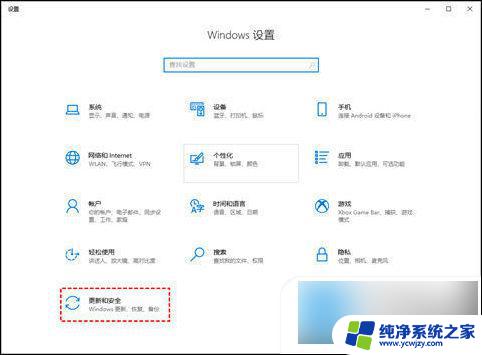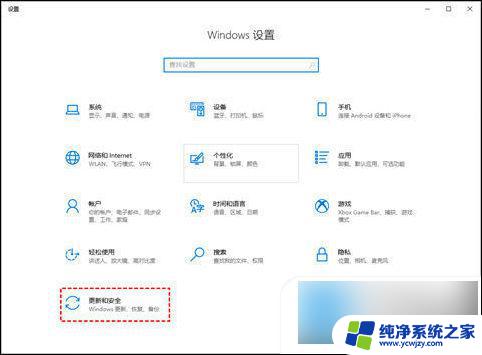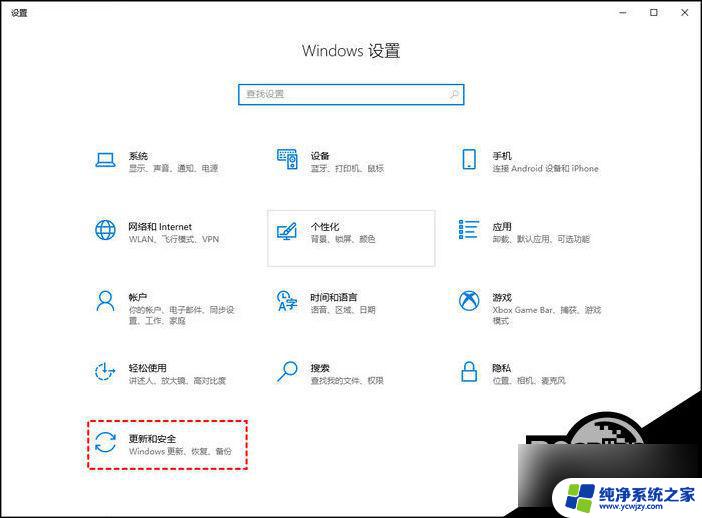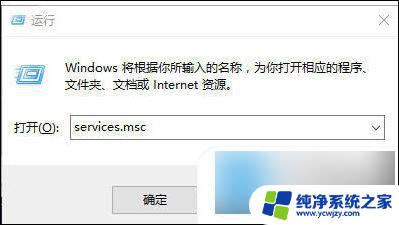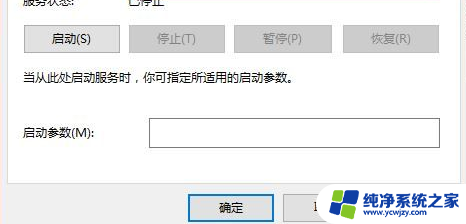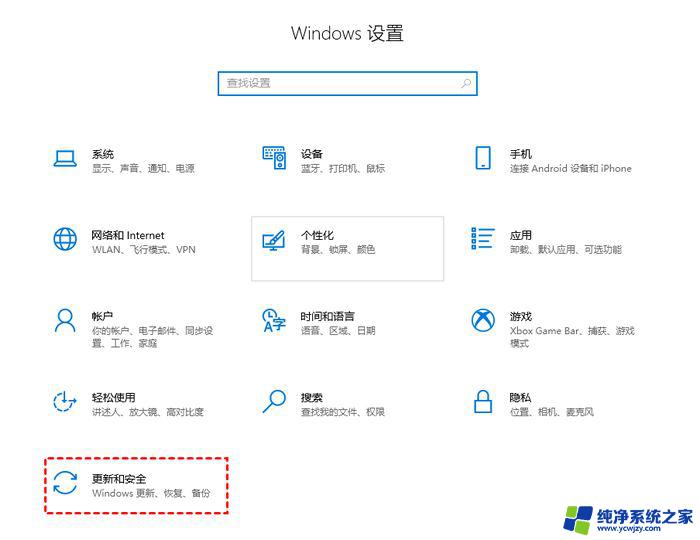永不更新win10
Win10系统的自动更新功能一直备受争议,有人认为它能及时修复系统漏洞,保证系统安全稳定;而也有人觉得这种自动更新会干扰用户正常使用并占用大量网络流量,如果你也不想让Win10系统自动更新,那么可以尝试关闭自动更新功能。在Win10系统中关闭自动更新并不难,下面就让我们一起来看看具体的操作方法。
一、设置中关闭自动系统更新下载
1、进入电脑设置,点击左下角win按钮可以找到设置,在设置中点击“更新和安全”。
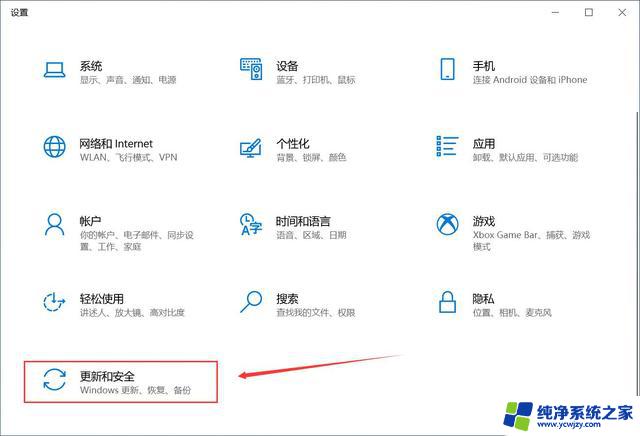
2、进入Windows 更新,左侧导航点击更新,右侧点击“高级选项”。
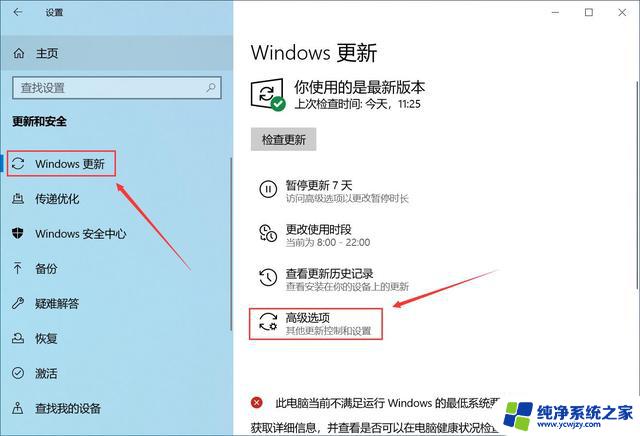
3、Windows更新高级选项中的“在更新发布后自动下载”选项关闭。
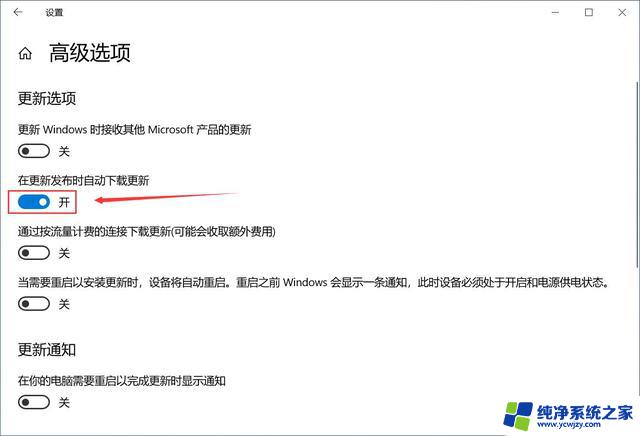
二、关闭win10自动更新服务
1、按快捷键win+R,输入services.msc命令。
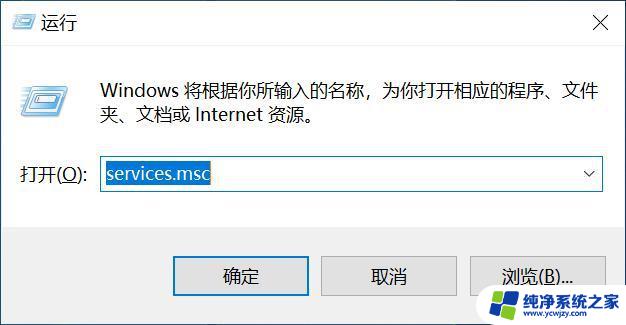
2、然后进入到Windows服务,往下滑动,找到“Windows Update”项,双击该项。
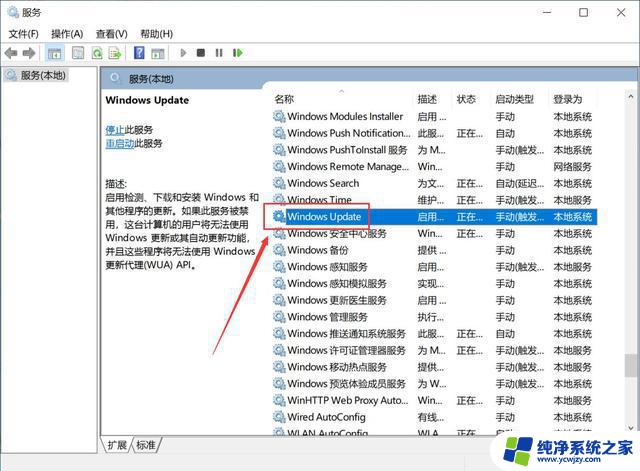
3、进入设置,常规设置当中,启动类型改为“禁用”。
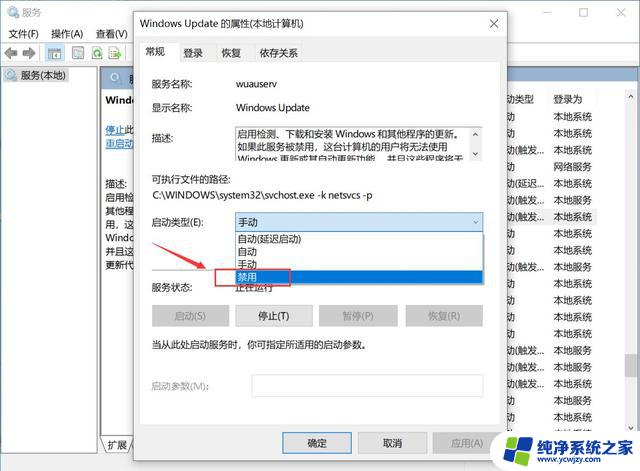
4、然后选项卡切换到“恢复”,所有的失败操作都改成“无操作”即可。
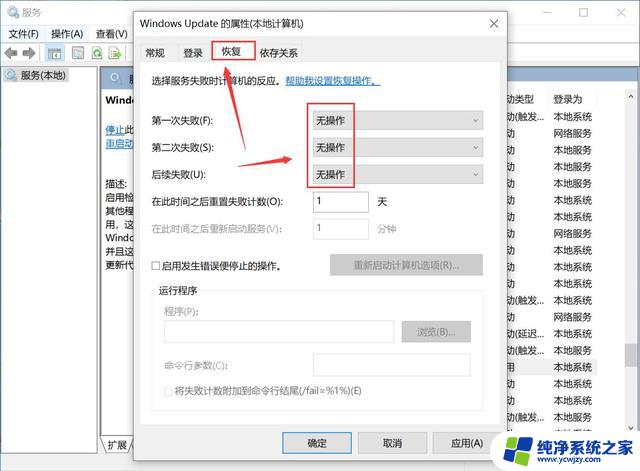
三、注册表关闭win10自动更新方法
1、按快捷键win+R,然后输入“regedit”命令
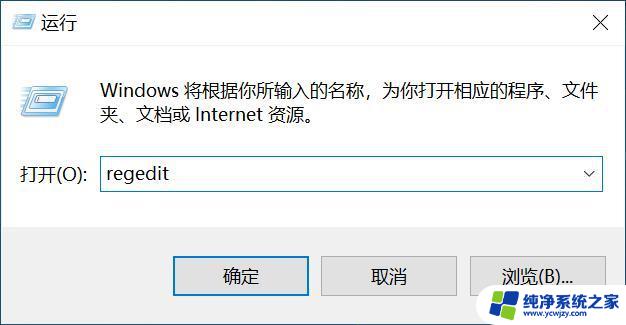
2、进入注册表编辑器后,依次找到 [HKEY_LOCAL_MACHINE\SYSTEM\CurrentControlSet\Services\UsoSvc]。然后找到“Start”。
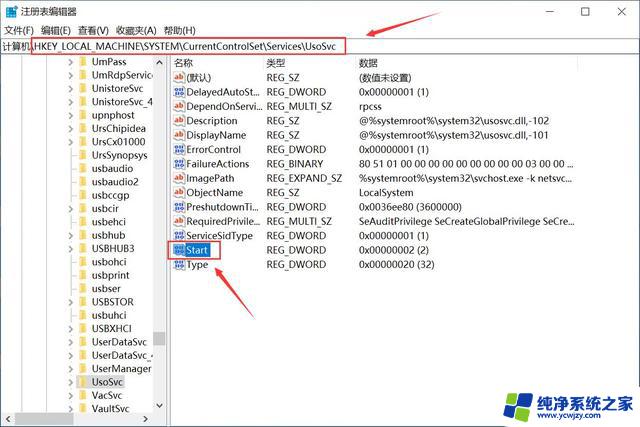
3、打开Start值后,十六进制数字改成“4”。
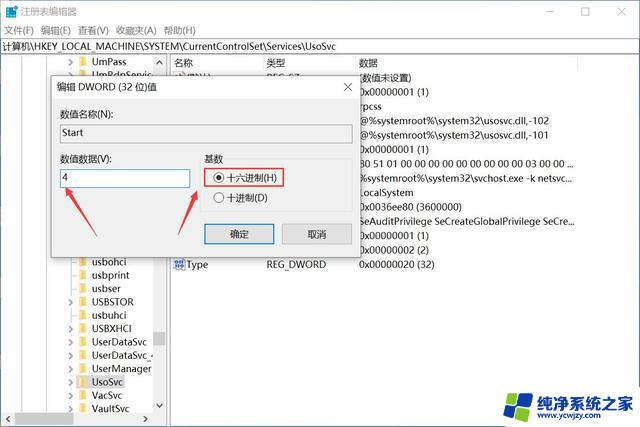
4、然后再找到“FailureActions”键,右键点击修改。
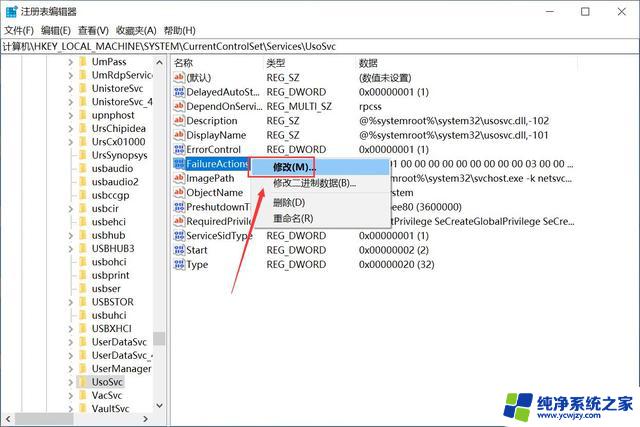
5、把“0010”、“0018”行的左起第5个数值由原来的“01”改为“00”,点击确定即可。

四、任务计划关闭win10自动更新方法
1、按快捷键win+R,然后输入命令“taskschd.msc”命令
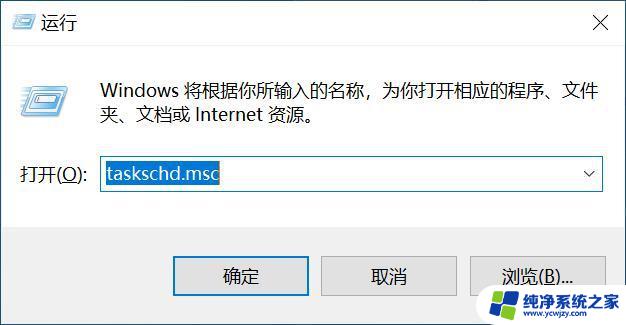
2、然后依次点击任务计划程序库/Microsoft/Windows/WindowsUpdate,选中里面的项目。右下角点击禁用即可。
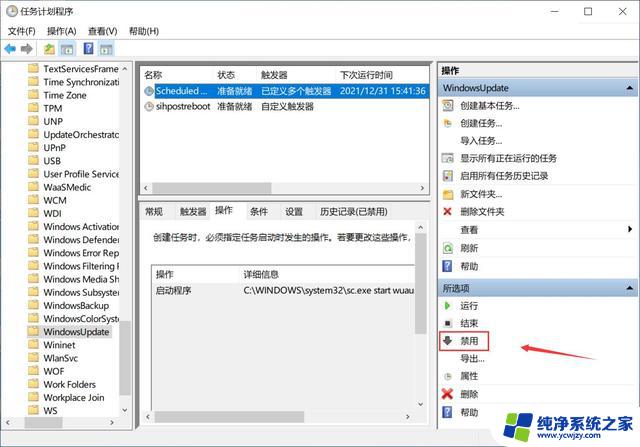
五、组策略关闭win10自动更新方法
1、按快捷键win+R,然后输入“gpedit.msc”命令。
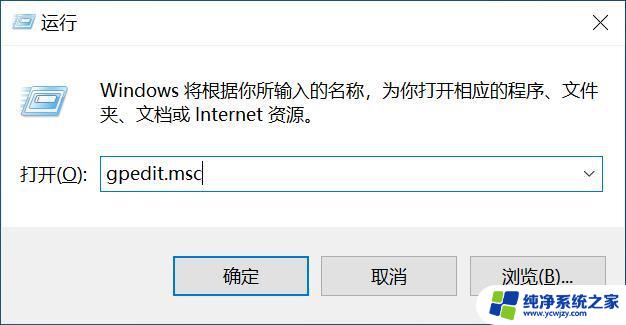
2、进入组策略后,依次打开计算机配置/管理模板/Windows组件/Windows更新 ,右侧点击“配置自动更新”。
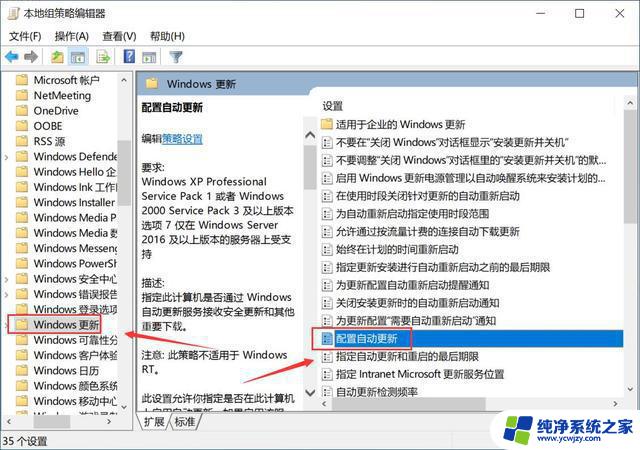
3、双击配置自动更新后,配置改成“已禁用”。
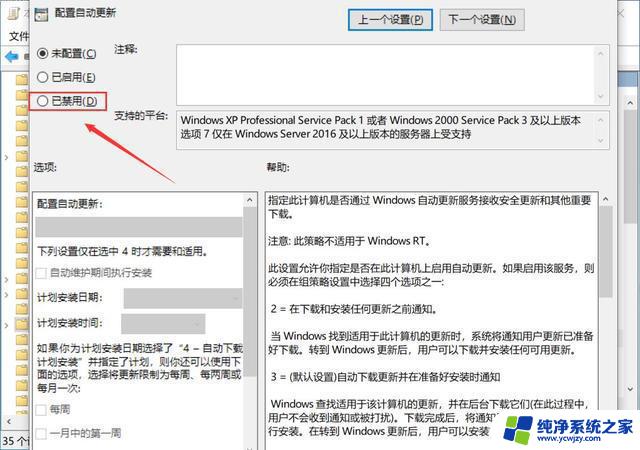
4、然后返回,找到“删除使用所有Windows更新功能的访问权限”,双击。
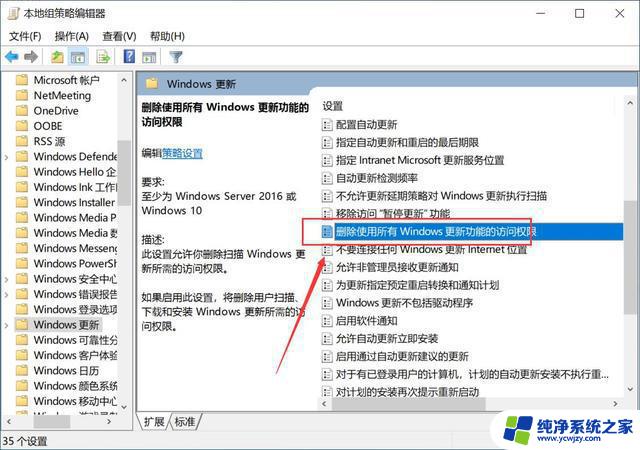
5、然后配置方式改为“已启用”即可。
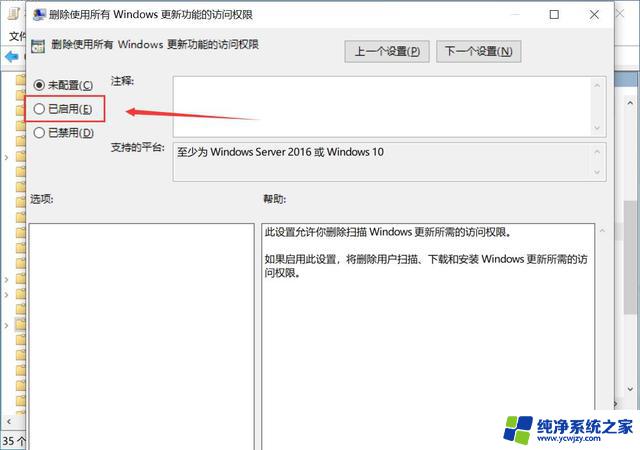
以上就是关于不更新win10的全部内容,如果你遇到了相同的问题,可以按照以上方法来解决。